Тип файла thumb что это
Обновлено: 05.07.2024
При включении отображения скрытых файлов и папок в некоторых папках (особенно с изображениями) можно увидеть скрытый файл с названием Thumbs.db . В этой статье Вы узнаете что это за файл, для чего предназначен файл Thumbs.db и нужно ли его удалять.
Итак, сразу же поясню и отвечу на вопрос - Для чего нужен файл Thumbs.db?
Файл Thumbs.db используется системой для хранения эскизов изображений, что отображаются в любой папке Windows при выборе режима Эскизы страниц в Проводнике. Он автоматически создается в каждой папке, в которой есть те или иные изображения, сразу после ее открытия.
Зачем и нужно ли удалять Thumbs.db?
Нужно. От того что Вы его удалите с Вашей системой ничего не случится, а вот если он останется, то кто то может попросту его скопировать себе и получить доступ к изображениям, ДАЖЕ которые Вы удалили - в этом файле они всё равно будут храниться. Да и места он занимает порой порядочно. Например у Вас есть папка с названием Фото в которой Вы храните все Ваши фотографии. Соответственно чем чаще Вы изменяете содержимое папки (удаляете, добавляете, перемещаете), тем больше размер этого файла.
Для тех любопытных кому интересно, как можно посмотреть содержимое Thumbs.db существует маленькая бесплатная программа thumbnail-database-viewer.zip 370,09 Kb cкачиваний: 5000
Ну а для тех, кто более продвинут, существует программа Thumbs.db Viewer 2 – у нее значительно больше возможностей, но она, увы, платная (впрочем, есть работоспособная тестовая версия).
После того, как Вы убедились что при удалении вреда никакого не будет, да и пользы от того что этот файл существует тоже никакой нет, то можно смело приступать к удалению.
Для лентяев (кому не охото читать дальше) - можно просто выделить это файл и удалить в корзину или насовсем. От этого ничего критичного не произойдет и времени Вы потратите меньше. Я сам так иногда делаю. Но это только на один раз, потом он снова появится.
Ну а для тех, кто более лучше относится к своей системе, мы рассмотрим как же это сделать правильно и в разных версиях Windows (кроме 8ки).
Как удалить Thumbs.db в Windows XP
Первый вариант. - через свойства папки
Открываем Проводник, выбираем команду Сервис -> Свойства папки -> вкладка Вид и устанавливаем флажок Не кэшировать эскизы.

Второй вариант. - через реестр.
Пуск -> Выполнить, вводим regedit, нажимаем ОК и переходим по ветке реестра в раздел:
HKEY_CURRENT_USER\Software\Microsoft\Windows\CurrentVersion\Explorer\Advanced
Находим там справа значение DisableThumbnailCache и отключаем показ эскизов. Для этого дважды щелкаем левой кнопкой мыши по названию и вводим значение 1.

Как удалить Thumbs.db в Windows Vista
В Windows Vista вместо Thumbs.db используется единая база эскизов. Все эскизы имеют название вида thumbcache_xxxx.db и хранятся в следующей папке:
\Users\[имя пользователя]\AppData\Local\Microsoft\Windows\Explorer
Заходите по этому пути и удаляете там всё.
Как удалить Thumbs.db в Windows 7
Этот способ удаления Thumbs.db возможен только в следующих версиях Windows 7: Профессиональная, Корпоративная и Максимальная.
Щелкаем Пуск -> вводим в поле поиска gpedit.msc и нажимаем клавишу Enter.
Откроется Редактор локальной групповой политики, в котором переходим в раздел Конфигурация пользователя.
Теперь переходим по пути:
-Компоненты Windows
--Проводник Windows
В правой панели найдите строку Отключить кэширование эскизов в скрытых файлах thumbs.db. Дважды щелкните на ней левой кнопкой мыши.

Откроется новое окно, в котором выбираем переключатель Включить и щелкните на кнопке ОК.

Теперь рассмотрим как быть обладателям базовых версий Windows 7, таких как Домашняя базовая и Домашняя расширенная.
Открываем редактор системного реестра (win + r ->вводим regedit) и переходим в следующую ветку реестра:
HKEY_CURRENT_USER\Software\Microsoft\Windows\CurrentVersion\Policies\Explorer
Если в разделе Policies нет раздела Explorer (так бывает), то создайте его, щелкнув правой кнопкой мыши на разделе Policies и выбрав команду Создать -> Раздел. Введите название раздела Explorer и щелкните на кнопке ОК.Выбираем команду Правка -> Создать -> Параметр DWORD (32 бита).
THUMB-файлы - это миниатюры, содержащие растровые изображения. Они создаются с помощью приложения JAlbum. И формат THUMB, и упомянутое программное обеспечение были разработаны компанией JAlbum Software.
THUMB-файл создается на основе полноразмерного изображения и используется для его отображения в галерее программы в качестве предварительного просмотра. Использование миниатюр позволяет более комфортно просматривать галерею, которая содержит много изображений. THUMB-файлы позволяют размещать несколько изображений на одной странице, что экономит время пользователя.
Формат THUMB является проприетарным, поэтому структура файлов и метод хранения строго определяются организацией, которая его создала.
Программы, которые поддерживают THUMB расширение файла
Следующий список содержит программы, сгруппированные по 3 операционным системам, которые поддерживают THUMB файлы. Файлы с суффиксом THUMB могут быть скопированы на любое мобильное устройство или системную платформу, но может быть невозможно открыть их должным образом в целевой системе.
Программы, обслуживающие файл THUMB
Updated: 07/10/2019
Как открыть файл THUMB?
Причин, по которым у вас возникают проблемы с открытием файлов THUMB в данной системе, может быть несколько. С другой стороны, наиболее часто встречающиеся проблемы, связанные с файлами JAlbum Thumbnail Format, не являются сложными. В большинстве случаев они могут быть решены быстро и эффективно без помощи специалиста. Мы подготовили список, который поможет вам решить ваши проблемы с файлами THUMB.
Шаг 1. Получить JAlbum

Проблемы с открытием и работой с файлами THUMB, скорее всего, связаны с отсутствием надлежащего программного обеспечения, совместимого с файлами THUMB на вашем компьютере. Чтобы решить эту проблему, перейдите на веб-сайт разработчика JAlbum, загрузите инструмент и установите его. Это так просто В верхней части страницы находится список всех программ, сгруппированных по поддерживаемым операционным системам. Самый безопасный способ загрузки JAlbum установлен - для этого зайдите на сайт разработчика (JAlbum software) и загрузите программное обеспечение, используя предоставленные ссылки.
Шаг 2. Проверьте версию JAlbum и обновите при необходимости

Если проблемы с открытием файлов THUMB по-прежнему возникают даже после установки JAlbum, возможно, у вас устаревшая версия программного обеспечения. Проверьте веб-сайт разработчика, доступна ли более новая версия JAlbum. Разработчики программного обеспечения могут реализовать поддержку более современных форматов файлов в обновленных версиях своих продуктов. Если у вас установлена более старая версия JAlbum, она может не поддерживать формат THUMB. Последняя версия JAlbum должна поддерживать все форматы файлов, которые совместимы со старыми версиями программного обеспечения.
Шаг 3. Назначьте JAlbum для THUMB файлов
Если у вас установлена последняя версия JAlbum и проблема сохраняется, выберите ее в качестве программы по умолчанию, которая будет использоваться для управления THUMB на вашем устройстве. Процесс связывания форматов файлов с приложением по умолчанию может отличаться в деталях в зависимости от платформы, но основная процедура очень похожа.

Выбор приложения первого выбора в Windows
- Щелкните правой кнопкой мыши на файле THUMB и выберите « Открыть с помощью опцией».
- Выберите Выбрать другое приложение → Еще приложения
- Наконец, выберите Найти другое приложение на этом. , укажите папку, в которой установлен JAlbum, установите флажок Всегда использовать это приложение для открытия THUMB файлы свой выбор, нажав кнопку ОК
Выбор приложения первого выбора в Mac OS
Шаг 4. Проверьте THUMB на наличие ошибок
Если проблема по-прежнему возникает после выполнения шагов 1-3, проверьте, является ли файл THUMB действительным. Проблемы с открытием файла могут возникнуть по разным причинам.

1. THUMB может быть заражен вредоносным ПО - обязательно проверьте его антивирусом.
Если THUMB действительно заражен, возможно, вредоносное ПО блокирует его открытие. Сканируйте файл THUMB и ваш компьютер на наличие вредоносных программ или вирусов. Если файл THUMB действительно заражен, следуйте инструкциям ниже.
2. Убедитесь, что структура файла THUMB не повреждена
Если вы получили проблемный файл THUMB от третьего лица, попросите его предоставить вам еще одну копию. В процессе копирования файла могут возникнуть ошибки, делающие файл неполным или поврежденным. Это может быть источником проблем с файлом. Это может произойти, если процесс загрузки файла с расширением THUMB был прерван и данные файла повреждены. Загрузите файл снова из того же источника.
3. Проверьте, есть ли у вашей учетной записи административные права
Иногда для доступа к файлам пользователю необходимы права администратора. Переключитесь на учетную запись с необходимыми привилегиями и попробуйте снова открыть файл JAlbum Thumbnail Format.
4. Проверьте, может ли ваша система обрабатывать JAlbum
5. Убедитесь, что ваша операционная система и драйверы обновлены
Современная система и драйверы не только делают ваш компьютер более безопасным, но также могут решить проблемы с файлом JAlbum Thumbnail Format. Устаревшие драйверы или программное обеспечение могли привести к невозможности использования периферийного устройства, необходимого для обработки файлов THUMB.
Вы хотите помочь?
Если у Вас есть дополнительная информация о расширение файла THUMB мы будем признательны, если Вы поделитесь ею с пользователями нашего сайта. Воспользуйтесь формуляром, находящимся здесь и отправьте нам свою информацию о файле THUMB.

На дворе XXI век – эпоха информационных технологий. Уже практически в каждом доме и в каждой семье есть домашний компьютер, и не важно, ноутбук это или стационарный ПК. Мы уже не можем представить нашу жизнь без этого замечательного изобретения человечества, т. к. компьютеры окружают нас повсюду. Рабочий процесс практически на всех предприятиях невозможен без компьютеризации. Даже игры сейчас уже не те, что были 30 лет назад. Можно с уверенностью заявить, что компьютер сегодня – это неотъемлемая часть привычной для нас жизни.
Неопытный пользователь
Несмотря на всё это, далеко не все люди справляются с таким, так сказать, чудом техники. Многие посещают различные компьютерные курсы, консультируются у опытных в этом деле знакомых. Для таких пользователей на служебных местах работают профессиональные «компьютерщики», готовые всегда оказать необходимую помощь и проконсультировать по интересующим вопросам.
Многие из этих пользователей, когда просматривают на компьютере свои фотографии, начинают замечать, что в папках с изображениями появляются странные файлы под именем Thumbs db. Что это такое, конечно, неизвестно. Большинство считает это вирусом, кто-то просто не обращает внимания. Но факт остаётся фактом, этот файл существует, поэтому давайте попробуем разобраться, что за файл Thumbs db и для чего он нужен. И наверняка он не просто так появляется именно в тех каталогах, в которых имеются изображения.
Thumbs db - что это за файл?
Следует сразу отметить и с уверенностью заявить, что это никакой не вирус. Вот если бы файл назывался Thumbs.exe, тогда действительно стоило бы задуматься и проверить, насколько хорошо работает ваш антивирус. С английского языка название этого файла переводится как иконки картинок. Да-да, именно так. Этот элемент Windows служит для того, чтобы хранить в себе иконки всех изображений, которые находятся в одном с ним каталоге.
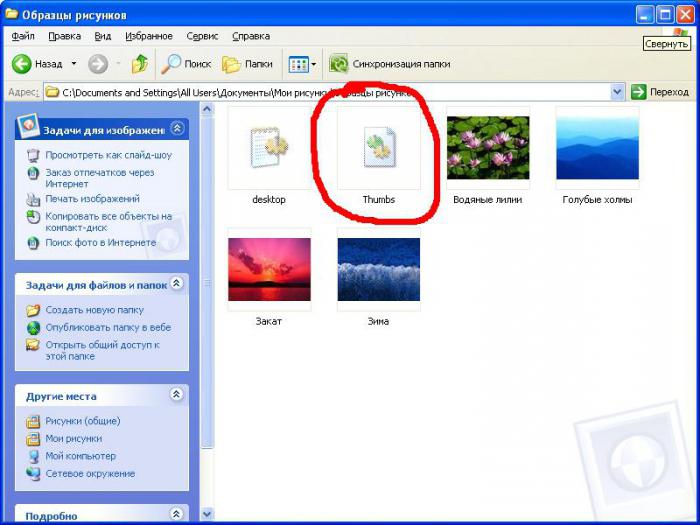
Как устроен этот файл?
Дело в том, что когда вы переключаете режим отображения значков и выбираете параметр «эскизы страниц» (в случае с Windows XP), то операционная система не просматривает каждое изображение отдельно и не уменьшает его каждый раз при вашем просмотре. Вместо этого Windows обращается за помощью к файлу Thumbs db. Что это значит? А означает это то, что каждый раз, когда вы вставляете новое изображение в папку, операционная система автоматически делает её иконку и сохраняет в файле Thumbs db, чтобы в последующие просмотры ваших фотографий не выполнять лишние операции. Такой метод позволяет значительно сэкономить аппаратные и программные ресурсы компьютера. Следует отметить, что сохраняются эскизы не только фотографий, но и любых файлов с расширением изображения.
Внимание! Thumbs db!

Необходимо соблюдать некоторые меры предосторожности при работе с картинками и фотографиями. Например, когда вы отправляете фотографии по электронной почте или копируете кому-либо на флешку, то ни в коем случае не прикрепляйте этот файл. Дело в том, что Thumbs db содержит не только эскизы тех фотографий, которые сейчас хранятся в текущем каталоге, но и изображения, которые когда-то здесь находились, но потом были удалены. В таком случае, человек, которому вы передали этот файл, может воспользоваться им и просмотреть ваши старые фотографии. А ведь не исключен вариант того, что они могут быть довольно-таки личного характера. Именно поэтому стоит быть предельно аккуратными с этим файлом.
Что делать с этим файлом
Рассмотрев элемент Thumbs db, что это за файл, мы, наконец, разобрались. Теперь давайте попробуем понять, как поступить в случае его обнаружения. Вообще, этот элемент абсолютно не мешает нормальной работе на компьютере, однако многих всё же интересует вопрос по поводу файла Thumbs db: чем открыть? Но прежде чем на него ответить, хотелось бы уточнить один момент. Этот файл является системным, и, в принципе, открывать его нет никакого смысла, ничего там интересного и, по крайней мере, нового вы не найдете. Однако существуют некоторые программы, которыми можно прочесть этот файл, например Synopsys Design Compiler. Вообще с файлом Thumbs db можно сделать следующие операции: удалить его либо скрыть (пожалуй, самым подходящий вариант).
Процесс удаления этого элемента
Выше мы разобрались, для чего необходим файл Thumbs db. Как удалить его, попробуем сейчас понять. Так как этот элемент является системным, то, как и обычный файл, Thumbs db не удаляется. Дело в том, что он постоянно находится под контролем некоторого процесса, именуемого «службой кэширования эскизов». Соответственно, для того, чтобы провести процедуру удаления файла, необходимо для начала остановить эту службу.
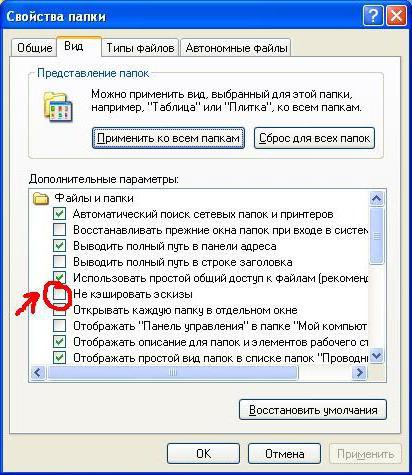
Для этого необходимо открыть «Мой компьютер». Затем в меню выбрать «Сервис» - «Свойства папки». В появившемся диалоговом окне перейти на вкладку «Вид», в списке дополнительных параметров поставить галочку на свойстве «Не кэшировать эскизы». После проделанных процедур нажать «ОК». Затем необходимо перезагрузить компьютер. После включения вы не увидите этот файл, и он больше не появится, если вы сами не захотите вновь запустить службу.
Скрыть файл Thumbs db
Ещё одним способом избавления от этого надоедающего файла является метод его скрывания. Сам по себе Thumbs db является системным, а значит, можно запретить его отображение в проводнике посредством функций свойств папки. Для этого необходимо запустить «Мой компьютер», после чего в верхнем меню выбрать «Сервис», потом «Свойства папки». Переключаемся на вкладку «Вид». В списке параметров находим пункт «Скрывать защищенные системные файлы» и ставим там галочку. После этого кликаем «ОК». Всё! Назойливого файла Thumbs Вы больше не увидите, но следует помнить, что служба кэширования до сих пор работает, и все эскизы ваших изображений по сею секунду пишутся в Thumbs db.
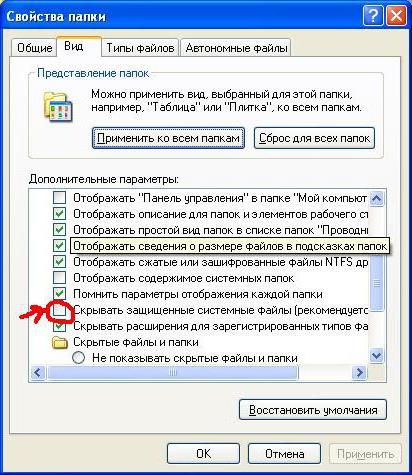
Теперь, когда вы знаете абсолютно все про файл Thumbs db, вы можете быть уверены, что никакой это не вирус. Если он вам не мешает, то не стоит проводить никаких процедур. Пусть остается все как есть.
Современные смартфоны оснащены камерами, которые позволяют получать фотографии не хуже, чем цифровые «мыльницы». И теперь буквально каждый может попробовать себя в качестве фотографа. Пускай и не профессионального уровня, но ведь мастерство приходит с опытом! В итоге камера не простаивает, а места во внутренней памяти постепенно становится всё меньше и меньше. Сброс фотографий в облако или на флешку – решение эффективное, но если памяти мало, важен каждый мегабайт. А функция очистки памяти однозначно указывает, что сотни мегабайт и даже гигабайты занимает содержимое папки .thumbnails, в которой находятся один или несколько файлов с похожим названием. Что это за папка и файлы и можно ли их удалить, об этом вы сегодня и узнаете.

Для чего нужен файл thumbdata в телефоне
Любой файловый менеджер, попадая в каталог с фотографиями и картинками, ищет там небольшие эскизы – уменьшенные копии больших изображений, чтобы показывать их пользователю и тем самым облегчить поиск нужных фото. Некоторые менеджеры при отсутствии таких эскизов умеют их создавать самостоятельно, но при этом загрузка страницы сильно замедляется.
Но ОС Android создаёт такие миниатюрные картинки автоматически. И вместо того, чтобы размещать их в отдельные файлы (их пришлось бы создавать столько, сколько имеется фотографий в папке DCIM), он дописывает их в единый файл, именуемый .thumbnails с цифрой в конце, обычно это 3 или 5, и с хвостиком из 12 цифр. И не просто дописывает, а кэширует, то есть создаёт специальный индекс, по которому поиск конкретного эскиза фотографии осуществляется очень быстро, в доли секунды, хотя сам .thumbdat может иметь размер в несколько гигабайт и содержать тысячи эскизов.

Таким образом, вы уже знаете, что значит наличие thumbdata на телефоне с Android. Но такое индексирование имеет и один существенный минус: поскольку файл при появлении новых фотографий автоматически дописывается, он постоянно растёт в размере. Но если вы какие-то фотографии удалите, на размере .thumbdata это не скажется, то есть в нём будет содержаться сам эскиз и ссылка на несуществующие фото.
Более того, вы можете удалить или перенести все фотографии на другой носитель (флешку, внешний диск или облако), но индексный файл всё равно будет занимать приличный кусок дефицитной памяти. И если для телефонов с 64/128 гигабайтами внутренней памяти это не критично, то владельцам конфигураций 2/16 или 1/8 это будет совершенно неприемлемо.
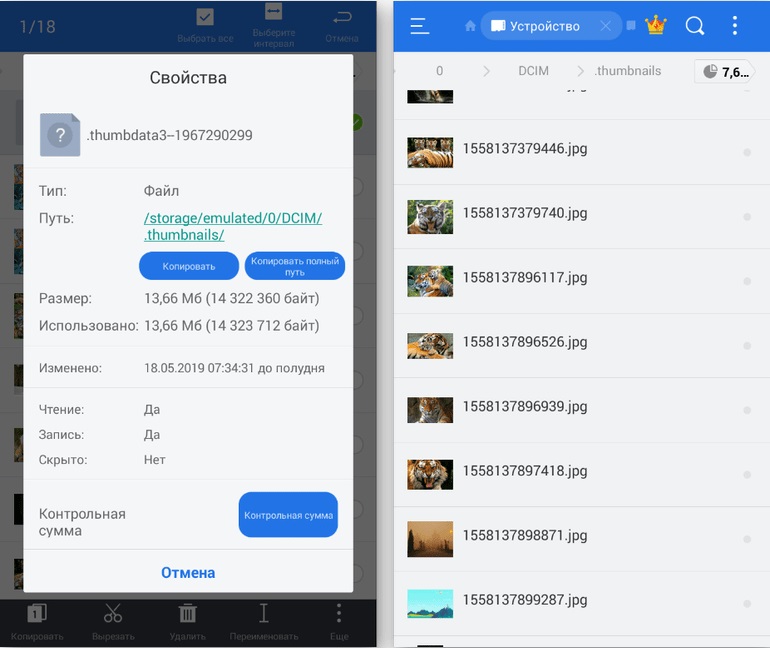
Если вы захотите увидеть эго в «Диспетчере файлов», выбрав показ вместо эскизов «список», то у вас это не получится, поскольку .thumbdata имеет скрытый тип. Решение – выбрать опцию показа скрытых файлов в настройках файлового менеджера или установить приложение «ES Проводник» или «Total Commander».
Можно ли удалить .thumbdata
Наличие .thumbdata заметно упрощает просмотр содержимого галереи. Но тем, кто постоянно только тем и занимается, что чистит место в памяти из-за её нехватки, будет интересно, является ли этот скрытый файл системным и что будет, если его удалить.
Ответ будет положительным: отсутствие на смартфоне .thumbdata никак не скажется на его работоспособности, поскольку при каждом заходе пользователя в галерею операционная система проверяет его наличие и заново создаёт, если он отсутствует.
Да, это займёт некоторое время, но если вы основательно подчистили папку, избавившись от старых и ненужных фото и картинок, размер .thumbdata заметно уменьшится. То есть такая операция имеет смысл, несмотря на кажущуюся напрасность ваших усилий.
Правда, со временем он опять разрастётся, по мере появления новых фотографий, так что рекомендуется удалять индексный файл регулярно, особенно на телефонах с малым объёмом памяти.
Перед изучением вопроса открытия папки .thumbdata для удаления отметим, что на компьютере под ОС Windows такие индексные файлы тоже имеются, но называются они по-другому – Thumbs.db и генерируются в каждом каталоге, где имеются графические файлы.
Как удалить .thumbdata
Многие знают, что в Windows при нехватке оперативной памяти проблема решается с помощью файла подкачки. На смартфонах такой возможности нет, да и сама свободная внутренняя память может отсутствовать. При её дефиците установить новое приложение не получится, и многие операции, для которых нужна запись в память, тоже работать не будут, при этом смартфон может заметно тормозить. Получается, что файлы .thumbnails, с одной стороны, ускоряют просмотр эскизов галереи, а с другой, способствуют замедлению работы телефона. Так что их удаление позволит решить проблему нехватки памяти, пускай и временно.
Избавиться от индексных файлов можно несколькими способами: с помощью имеющегося файлового менеджера, используя компьютер или посредством специальных приложений, чистящих память телефона от мусора.
Файловый менеджер
Можно использовать практически любой, например, ES Проводник, Total Commander или Solid Explorer Classic. Главное условие – у вас должна быть включена опция показа скрытых файлов (сделать это можно в настройках телефона, но лучше непосредственно в проводнике).


Папка .thumbnails, как правило, размещается в каталоге storage/…/DCIM (вместо трёх точек может стоять, например, emulated/0, но проводник сам туда попадёт). Если это SD-карта, то storage/sdcard0.

Итак, запускаем файловый менеджер, переходим в каталог DCIM и видим здесь несколько папок, среди которых есть и .thumbnails.


Можно поступить по-разному: зайти в эту папку и удалить файлы, начинающиеся с .thumbnails.

А можно не заходить и удалить всю папку вместе с содержимым, то есть индексным файлом и эскизами. В любом случае это абсолютно безопасная операция, поскольку сами фотографии находятся в другой папке, а содержимое удалённой восстановится, как только вы зайдёте в галерею.

Проводник Windows
Если вы не привыкли работать с файловым менеджером на смартфоне, но прекрасно управляетесь с Проводником на компьютере, то вам нужно только подключить телефон к ПК, используя USB-кабель. Сам принцип останется тем же. Зато в Windows будет работать поиск, так что вы сможете быстро найти файлы .thumbnails и в других локациях.
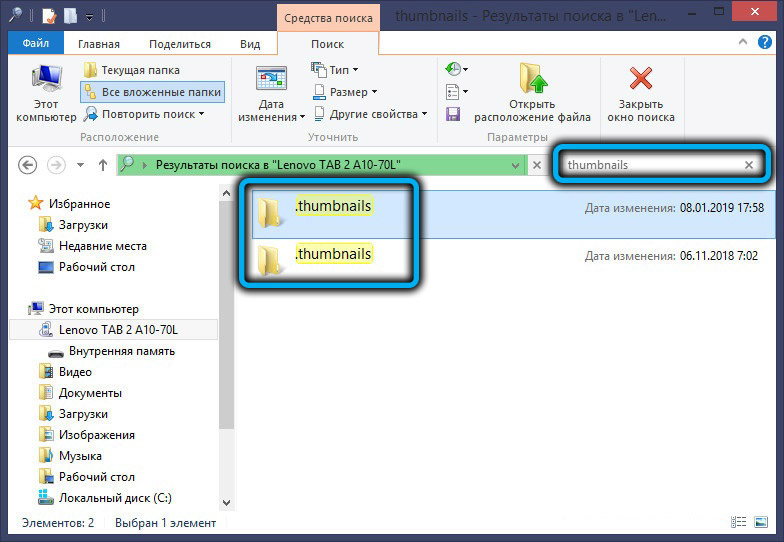
Специализированные утилиты
Их выбор огромен. Можно, например, воспользоваться версией для Android популярного приложения CCleaner, выбрав в панели задач вкладку «Быстрая очистка». В результате высветится список типов файлов, самих файлов и папок, которые программа посчитала возможным удалить. Ищем среди них «Миниатюры», ставим галочку и тапаем «Завершить очистку». Можно также очистить память и от других файлов, если вы знаете, что они не нужны.
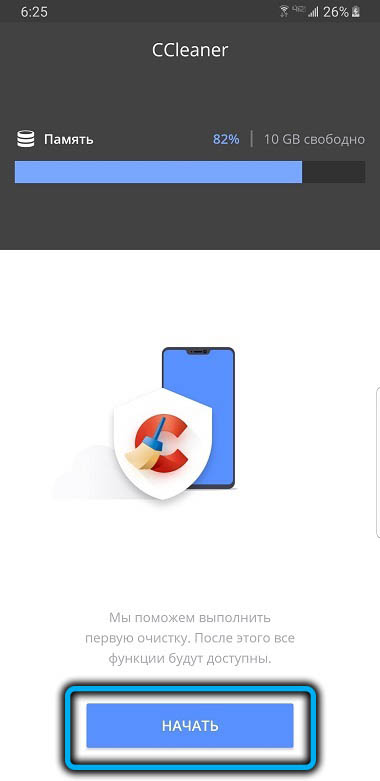
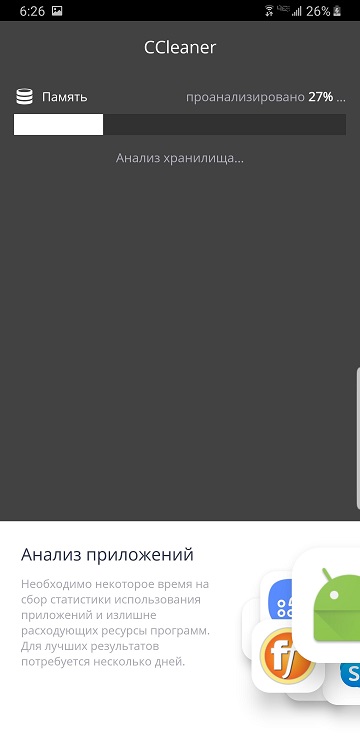
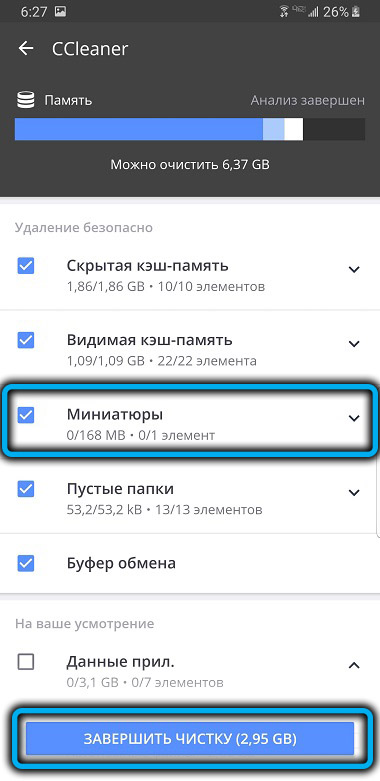
Приложение Unseen Gallery умеет находить все изображения в формате JPEG. Запускаем его, тапаем по кнопке Start, дожидаемся, пока приложение рассортирует все найденные изображения по папкам. Ищем каталог .thumbnails, заходим туда, выделяем все файлы, тапаем по иконке корзины. Unseen Gallery можно использовать и в качестве вьюера, искать фотографии и эскизы по дате или размеру.
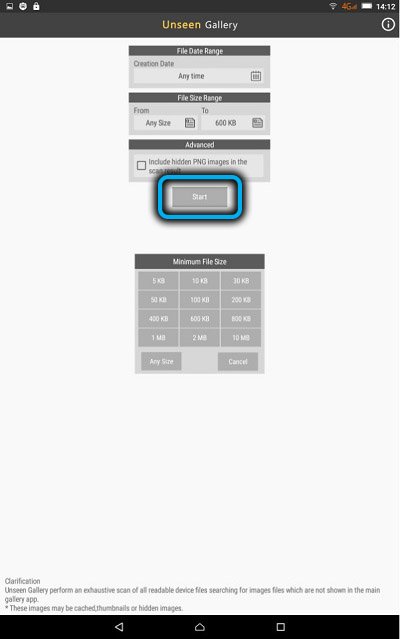
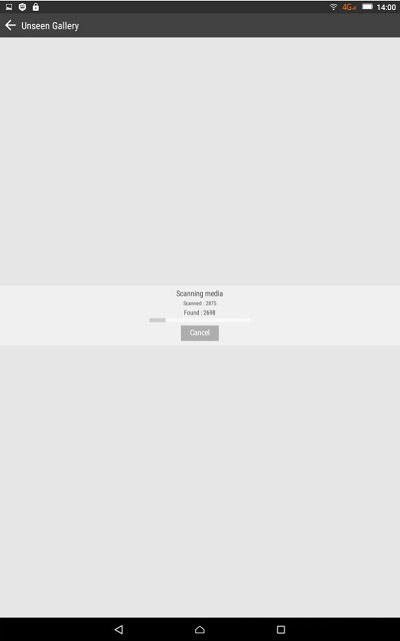
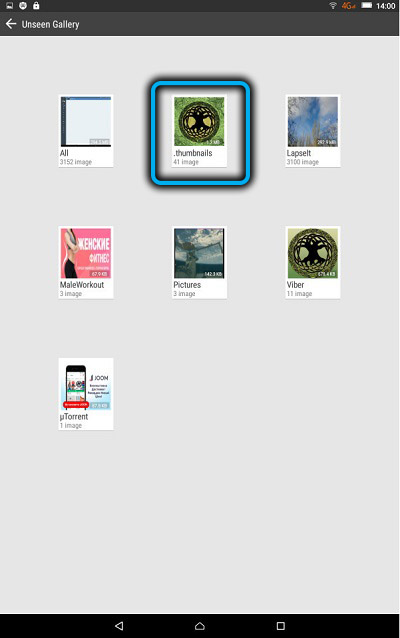
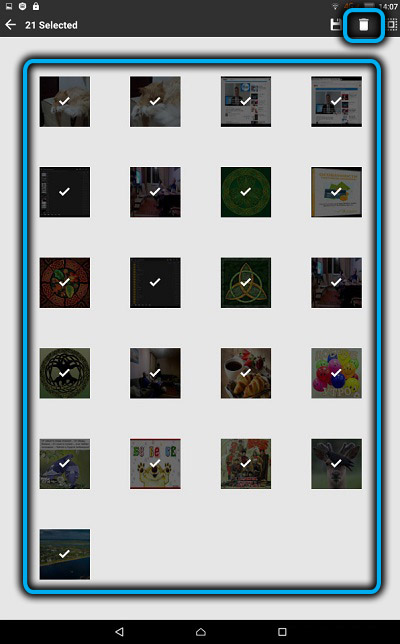
А вот приложение Delete Thumbnails in DCIM, как видно из названия, изначально заточено только на одну функцию – на удаление индексных файлов. Нужно просто тапнуть по жёлтой кнопке и дождаться очистки папки .thumbnails.
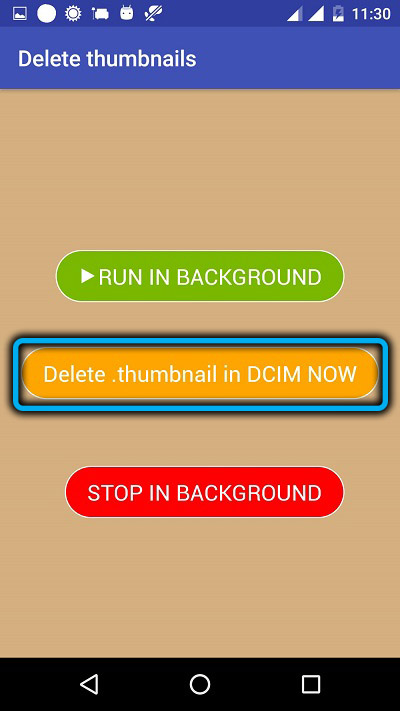
Предупреждение повторного создания каталога
Но что делать, если вас не устраивает повторное создание файлов .thumbnails из-за острого дефицита свободной памяти на мобильном устройстве?


Оказывается, выход есть, и заключается он в использовании того факта, что в операционной системе Android наличие двух объектов (файлов или каталогов) с одинаковыми именами недопустимо, независимо от их локации. В Windows такое ограничение отсутствует – нельзя только иметь файлы с одинаковыми именами в одной папке.


Так что снова берём USB-кабель и подключаем смартфон к ПК. На компьютере через Проводник заходим в папку DCIM и удаляем каталог .thumbnails целиком.


Запускаем Блокнот, ничего в него не записываем и кликаем подпункт меню «Сохранить как» (находится в меню «Файл»). Вписываем имя .thumbnails (вместе с точкой), но обязательно выбираем тип файла «Все», иначе он сохранится с расширением .txt. Осталось скопировать этот пустой файл в телефон в папку DCIM, после чего автоматическое создание одноименного каталога станет невозможным, а без него не будут создаваться и индексные файлы.
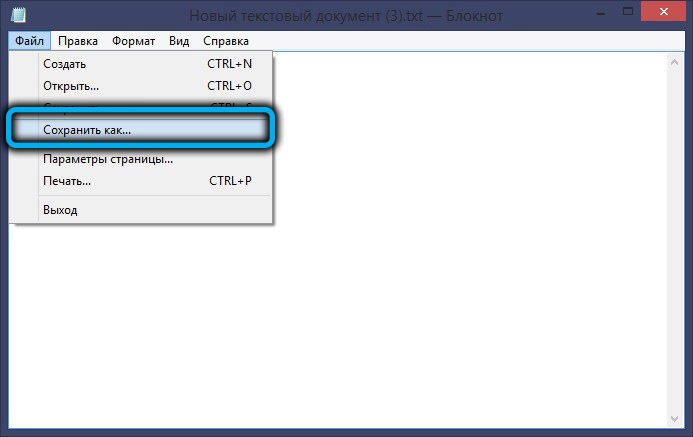
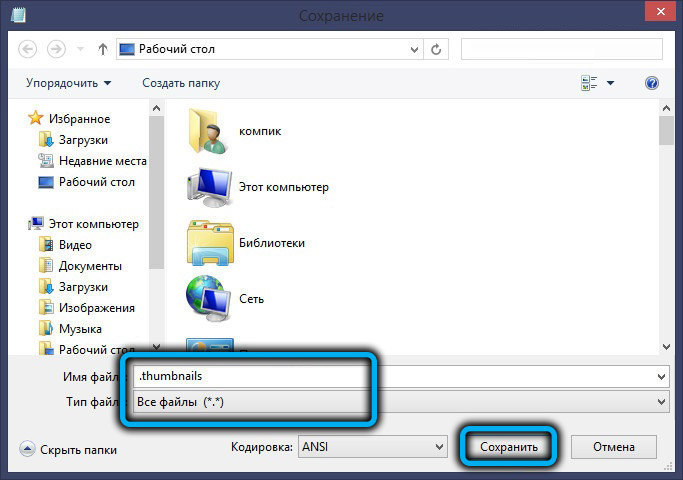
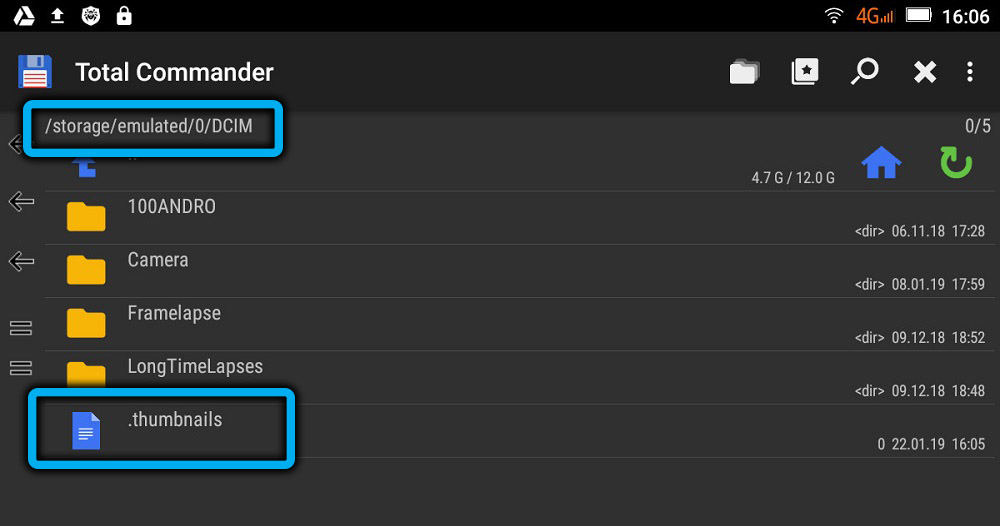
Заключение
Как видим, ваш смартфон имеет немало скрытых резервов освобождения памяти, и сегодня вы познакомились с одним из таких секретов. Особых знаний применение описанных методов не требует, и мы надеемся, что вы сумели ими воспользоваться и тем самым решить свои проблемы.
Читайте также:

